启动 Solid Edge,同时启用 Teamcenter。
使用属性管理器定义将在添加到 Teamcenter 过程中在 Solid Edge 和 Teamcenter 之间交换的文件属性。
 在“应用程序”菜单上,单击“属性管理器”。
在“应用程序”菜单上,单击“属性管理器”。
 在“选择”对话框中,导航到含有您要定义属性的文件的 SEEC Class Files 文件夹并选中它。
在“选择”对话框中,导航到含有您要定义属性的文件的 SEEC Class Files 文件夹并选中它。
 在“选择”对话框中,单击“添加>>”将文件夹添加到“编辑属性”列表中。
在“选择”对话框中,单击“添加>>”将文件夹添加到“编辑属性”列表中。
 单击“确定”。
单击“确定”。
 在“属性管理器”对话框中,通过单击文件夹图标旁边的 + 展开 SEEC Class Files 文件夹。
在“属性管理器”对话框中,通过单击文件夹图标旁边的 + 展开 SEEC Class Files 文件夹。
注释:
可能会显示一个警告对话框,指出某些文件无法处理。当该文件夹中包含不支持这些属性的文件时,会出现这种情况。如果出现此警告消息,则单击对话框中的“确定”将其解除。
“属性管理器”对话框显示将要导入到 Teamcenter 中的不受管文件。Solid Edge 属性在 Teamcenter 中按如下方式交换:
|
Solid Edge |
Teamcenter |
Solid Edge 文件属性 |
|
Teamcenter 零组件类型 |
零组件类型 |
定制 |
|
文档号 |
项 ID |
项目 |
|
版本号 |
版本 |
项目 |
|
项目名 |
零组件名称 |
项目 |
|
TC 工程说明 |
数据集说明 |
定制 |
注释:
如果“文档号”为空白,则自动生成不重复的“项 ID”并指派给您。
由于 Solid Edge 属性“项目名”在 Teamcenter 中成为“项名”,故编辑项目名以反映简短描述。
 保持“文档号”的值为空白,然后如图所示在“属性管理器”对话框中输入每个条目的“项目名”信息。
保持“文档号”的值为空白,然后如图所示在“属性管理器”对话框中输入每个条目的“项目名”信息。
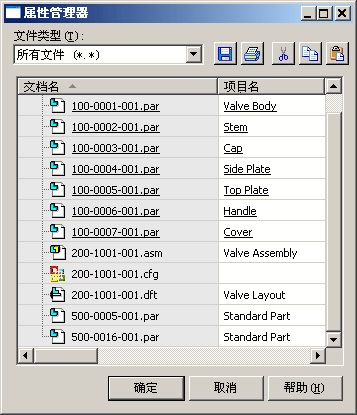
 在“属性管理器”工具条上,单击“保存”
在“属性管理器”工具条上,单击“保存” 。
。
 在“属性管理器”对话框中单击“确定”。
在“属性管理器”对话框中单击“确定”。
退出 Solid Edge。
注释:
Solid Edge 运行时不要运行“添加到 Teamcenter”。
运行“添加到 Teamcenter”。
 从“开始”菜单中选择“程序”→Solid Edge ST2→“数据准备”→“添加到 Teamcenter”
从“开始”菜单中选择“程序”→Solid Edge ST2→“数据准备”→“添加到 Teamcenter”
 通过在“登录到 Teamcenter”对话框中输入必需的信息而登录到 Teamcenter。
通过在“登录到 Teamcenter”对话框中输入必需的信息而登录到 Teamcenter。
显示“添加到 Teamcenter”对话框。
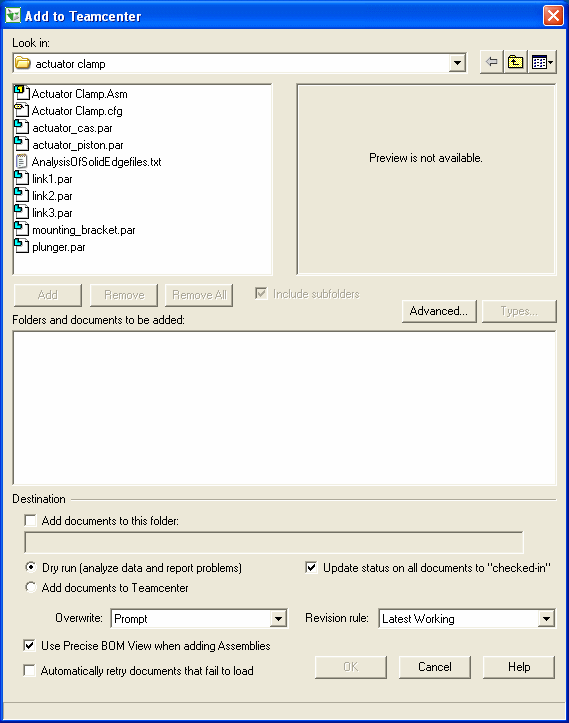
空运行将不受管文档添加到受管环境的操作。
 在“添加到 Teamcenter”对话框中,选择包含要添加到 Teamcenter 管理的环境中的文件的 SEEC Class Files 文件夹。
在“添加到 Teamcenter”对话框中,选择包含要添加到 Teamcenter 管理的环境中的文件的 SEEC Class Files 文件夹。
 单击“添加”将所选文件夹添加到“文件夹”和“要添加的文档”列表。
单击“添加”将所选文件夹添加到“文件夹”和“要添加的文档”列表。
 要将待添加到 Teamcenter 的文件链接到特定文件夹,则选中“添加文档至此文件夹”复选框。
要将待添加到 Teamcenter 的文件链接到特定文件夹,则选中“添加文档至此文件夹”复选框。
注释:
如果未指定目标文件夹,则文档将添加到文件夹 Newstuff。如不选中“添加文档至此文件夹”复选框,这些文件将添加到 Teamcenter,但不会链接至数据库中的任何文件夹。
 单击“浏览库文件夹”
单击“浏览库文件夹” ,从“选择文件夹”对话框中选择文件夹。
,从“选择文件夹”对话框中选择文件夹。
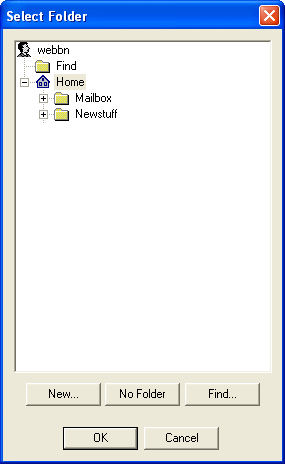
 单击“主页”,然后单击“新建”以创建新文件夹。将新文件夹命名为 Valve,并提供描述 Documents for Class。然后单击“确定”。
单击“主页”,然后单击“新建”以创建新文件夹。将新文件夹命名为 Valve,并提供描述 Documents for Class。然后单击“确定”。
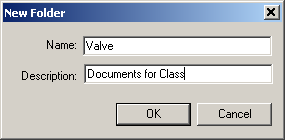
 单击“空运行”(分析数据和报告问题)。
单击“空运行”(分析数据和报告问题)。
 从“覆盖”列表中,选择“提示”。
从“覆盖”列表中,选择“提示”。
 单击“确定”以开始空运行。
单击“确定”以开始空运行。
显示“添加到 Teamcenter 状态”对话框,提供关于空运行进度的信息。
记录处理的“零件/钣金”、“装配”和“工程图”文件数,如对话框的“进度汇总”区中所示,
|
文件类型 |
已处理数目 |
|
零件/钣金 |
|
|
装配 |
|
|
工程图 |
空运行完成后,“验证完成”对话框会向您通知关于数据验证过程的警告。
单击“摘要”以查看关于不受管文档的信息。
消息:The document number in 100–0001–001.par is blank... 表示 Solid Edge 中的“文档号”属性未定义。“添加到 Teamcenter”过程将自动给您指派不重复的文档号。
注意:
对于本活动的目的,合适的说法是让“添加到 Teamcenter”实用程序自动为您指派文档号。在某些情况下,您可能希望使用属性管理器或使用 Solid Edge 随附的“分析文件”、“修改文件”或“链接修复”程序来手动指派“文档号”属性。
 单击“确定”。
单击“确定”。
在“验证完成”对话框中,单击“继续”,将不受管文件加载到受管环境中
文档添加到 Teamcenter 数据库后,每组事务的进度将显示在“添加到 Teamcenter 状态”对话框的底部。
-
正在检查文档...
-
正在处理文档 1 至 11(共 11 个)。
-
正在加载文档 1 至 11(共 11 个)。
显示“添加到 Teamcenter 操作完成”对话框,通知您该过程已完成。
单击“确定”退出“添加到 Teamcenter 操作完成”对话框。
单击“确定”退出“添加到 Teamcenter 状态”对话框。
单击“取消”退出“添加到 Teamcenter”对话框。
查看 SuccessFailureLog_<timestamp>.CSV 日志文件以了解关于导入过程成功或失败的信息。
 在 Microsoft 的“资源管理器”窗口中,导航到 \Documents and Settings\<username>\Application Data\Unigraphics Solutions\Solid Edge\Version 102\Log Files\Add to Teamcenter。
在 Microsoft 的“资源管理器”窗口中,导航到 \Documents and Settings\<username>\Application Data\Unigraphics Solutions\Solid Edge\Version 102\Log Files\Add to Teamcenter。
 双击 SuccessFailureLog_<timestamp>.CSV 文件。
双击 SuccessFailureLog_<timestamp>.CSV 文件。
该文件在 Microsoft Excel 中打开,并列出正在导入的文档以及每个文件导入过程成功或失败的汇总信息。
确认每个不受管文档均显示操作成功的汇总信息。
注释:
每个不受管文档成功加载到 Teamcenter 后,课程才能继续。
退出 SuccessFailureLog_<timestamp>.CSV Excel 文件。